Nuova pulizia del disco in Windows 11 [2022 Tutorial]
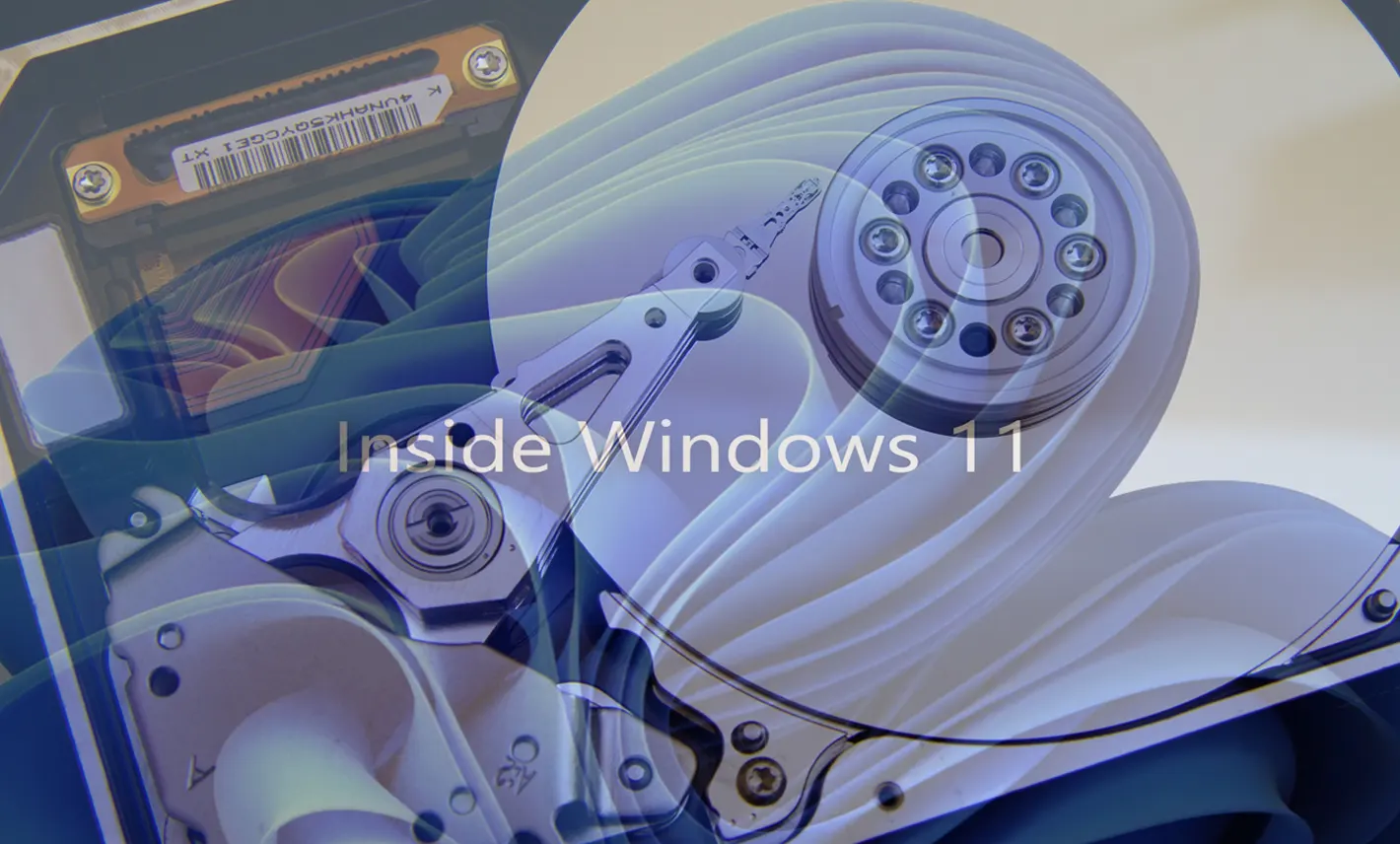
Nel caso ti stia chiedendo dove sia scomparso Pulizia disco in Windows 11 e come puoi eliminare Windows.old, questo tutorial ti mostrerà passo dopo passo cosa devi fare.
contenuto
Pulizia disco in Windows 11
Microsoft ha portato, oltre a tante novità, anche alcune modifiche ad alcune utilità con lo sviluppo di Windows 11.
Opzione di pulizia del disco che ci aiuta a liberare spazio su disco file temporanei, cache e vecchie versioni di Windows (Windows.old), non esiste più nel menu normale. Questa opzione è stata spostata ed è un po' più avanzata rispetto a quella a cui eravamo abituati nelle prime versioni di Windows 11, in Windows 10 o nelle versioni precedenti.
In un vecchio articolo ho mostrato cos'è la cartella Windows.old sulla partizione di sistema, come aiuta Windows.old e come può essere eliminato Disk Cleanup.
In Windows 11 Build 25163 OPZIONE Disk Cleanup scomparso dal menu tradizionale, Microsoft ha implementato un nuovo sistema per questa funzione.

Come accedere e utilizzare la Pulizia disco in Windows 11
Daca vogliamo eliminare Windows.old in Windows 11 con Disk Cleanup, il metodo è cambiato rispetto alle versioni precedenti di Windows.
1. Apriamo Windows 11 Settings, poi nel bar a sinistra andiamo a System → Storage.

2. In Windows 11 System Storage nella prima parte abbiamo informazioni sullo spazio occupato sulle partizioni, sui file temporanei (Temporary Files) e lo spazio occupato dalle partizioni installate sul sistema operativo.
Dopo queste informazioni e le opzioni per eliminare i file temporanei, abbiamo sub Storage management OPZIONE Cleanup recommendations.

La nuova opzione Storage Da System è fondamentalmente quello vecchio Disk Cleanup in Windows 11, presentato in un'altra interfaccia, molto più avanzata e da cui l'utente può vedere esattamente quali file di sistema o di applicazioni possono essere eliminati in sicurezza. Senza compromettere il corretto funzionamento di Windows 11.
- Come è possibile ripristinare una versione di Windows precedentemente installata Windows 7 utilizzando Windows.old [ripristina Windows.old]
- Programmi disinstallati / eliminati automaticamente dopo l'aggiornamento di Windows 10
Elimina Windows.old in Windows 11
1. Stavo accedendo Cleanup recommendations quindi spunta “Previous Windows installation(s)” eliminare Windows.old In Windows 11.

Installazioni precedenti di Windows
File di un'installazione precedente di Windows. File e cartelle che potrebbero entrare in conflitto con l'installazione di Windows sono stati spostati nelle cartelle denominate Windows.old. In questa cartella è possibile accedere ai dati delle precedenti installazioni di Windows.
2. Fare clic sul pulsante Clean up dal basso, confermiamo “Continue“, inizierà il processo di eliminazione della cartella Windows.old dalla partizione di sistema a Windows 11.

Al termine del processo, la cartella con la vecchia versione di Windows verrà eliminata e avrai più spazio libero sul disco.
Ricorda che una volta eliminato Windows.old non sarai in grado di tornare alla versione precedente di Windows 11. Il Ripristino configurazione di sistema non sarà disponibile.
Nuova pulizia del disco in Windows 11 [2022 Tutorial]
Cosa c'è di nuovo
Di Stealth
Appassionato di tecnologia, scrivo volentieri su StealthSettings.com a partire dal 2006. Ho una vasta esperienza nei sistemi operativi: macOS, Windows e Linux, ma anche nei linguaggi di programmazione e nelle piattaforme di blogging (WordPress) e per negozi online (WooCommerce, Magento, PrestaShop).
Visualizza tutti i post di StealthPotrebbe interessarti anche...

